最近話題のVチューバー動画をかっこよく作成する5つの方法
Wondershare Filmora9公式Vtuber「彩撮モラ」がデビュー!
1. Vチューバ―動画とはどういうものなのか?
Vチューバ―動画とは、動画にキャラクターを登場させてから紹介したり、動画を効果的に紹介したりする動画のことです。通常10分程度の動画を編集してVチューバ―動画を編集するには8時間程度作業が必要になります。通常の2時間テレビ番組を編集するのに2週間程度作業時間が必要なことを考えると、こうなります。10分のVチューバ―動画を編集するのにこれだけの時間が必要になるので、毎日Vチューバ―動画を編集してアップするのは相当無理があります。 数人が交代で編集作業を行うのであれば問題ありませんが、1人でこれだけの作業を行うとなると、1週間に1本程度のアップが限界ではないでしょうか。
Vチューバ―動画を編集するためにはアバターを作成して、アバターを動画に合わせて動作させなければいけません。動作を作るときにモーションキャプチャーなどのソフトを使って編集していきます。アバターの制作だけではなく、動画自身にエフェクトを使って編集していく必要もあります。アバター+エフェクト編集となると、通常のYouTube動画に比べても高度な編集能力が必要になります。どちらかというとテレビ番組の制作に負けず劣らずの高度な技術が必要となります。それを簡単な編集でできるようにしてくれるのが動画編集ソフトです。
2. Vチューバー動画を作成するのにお勧めのソフトとは?
Vチューバ―動画を編集するには、基本となるのが動画編集ソフトです。動画編集ソフトを使って動画自身の編集と、作成したアバターに動作を加える編集を行います。編集するにはモーションキャプチャーを使って編集しますが、編集してアバターと動画をマッチングさせるのが動画編集ソフトの役割です。今回は動画編集ソフトWondershare Filmora9を使って、 Vチューバー動画を作成する方法について、紹介します。
2.1オープニング動画の編集
編集したい動画とは別にアバターを使ってオープニング動画を作成しておきます。作成していたアバター動画を、Wondershare Filmora9の編集画面の上部のメニューの「ファイル」をクリックするとプルダウンメニューが表示されるので、表示されたプルダウンメニューの「メディアをインポート」―>「メディアファイルをインポート」をクリックするとフォルダウィンドウが表示されます。表示されたフォルダウィンドウからオープニング動画を読み込むと、編集画面の左上部の一覧に表示されます。読み込んだオープニング動画を、下部のタイムラインへマウスでドッグ&ドロップして挿入します。これでオープニングアバター動画の挿入完了です。
2.2テキストの挿入
動画にテキストを挿入していきます。テキストを挿入するには中央にある「テキスト」エフェクトを選択して、テキストエフェクトの一覧を表示します。プラグイン機能としてエフェクトセンターを表示して、追加でテキストを挿入することができます。一覧に表示されているテキストエフェクトの中で、気に入ったテキストをマウスのドラッグ&ドロップでタイムラインへ挿入します。タイムライン内のテキストをクリックすると、右上部に編集モード画面が表示されるので、文字を入力していきます。
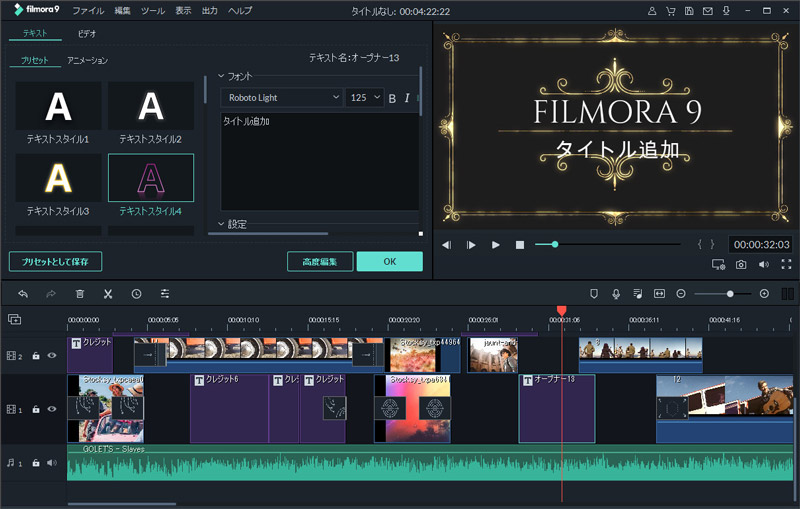
2.3BGMの挿入
BGMを入れる場合は、挿入したいBGMをあらかじめ用意しておきます。 用意したBGMファイル「メディアをインポート」―>「メディアファイルをインポート」で読み込みます。読み込んだBGMがメディア一覧に表示されるので、表示されたBGMをドラッグ&ドロップでタイムラインへ挿入します。あとは動画時間に合わせてBGMをスライドさせて、長さ調節をしてBGMの挿入が完成です。
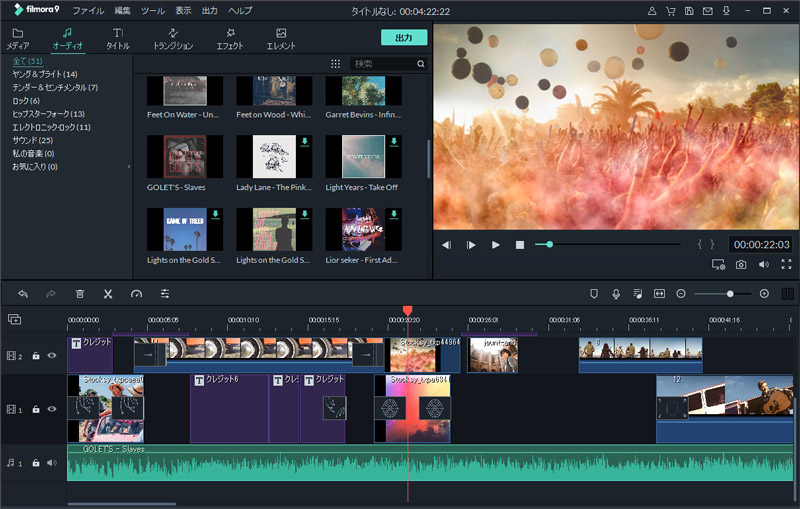
2.4 PIP機能の挿入
編集動画に小窓のアニメーションによる紹介画面を挿入することもできます。準備するのは、動画を紹介するアニメーション動画を1つ用意します。PIP動画となる動画をドラッグ&ドロップして、タイムラインのオーバレイに挿入します。あとは、PIP動画の調整を行って完成となります。
2.5エンディング
Vtuber動画のエンディングには、アバターの次回紹介動画を別途収録して作っておきます。その動画を挿入してエンディングアバター動画とします。読み込み方法は動画の読み込みと同じで、「メディアをインポート」―>「メディアファイルをインポート」で読み込みます。読み込んだ動画をマウスのドラッグ&ドロップで、タイムラインの動画の後ろに挿入します。これで動画の挿入が完了となります。
Wondershare Filmora9は豊富なエフェクトと高度編集機能が搭載されていますので、無料体験版をダウンロードしてみて、かっこいいVチューバー動画を作成しましょう。
Wondershare Filmora9なら、ハリウッド映画の特殊効果の動画が簡単に作成できる!
Vtuberにおすすめの動画編集ソフトWondershare Filmora9
関連記事
サポート
製品に関するご意見・ご質問・ご要望はお気軽に こちらまでお問い合わせください。 >>


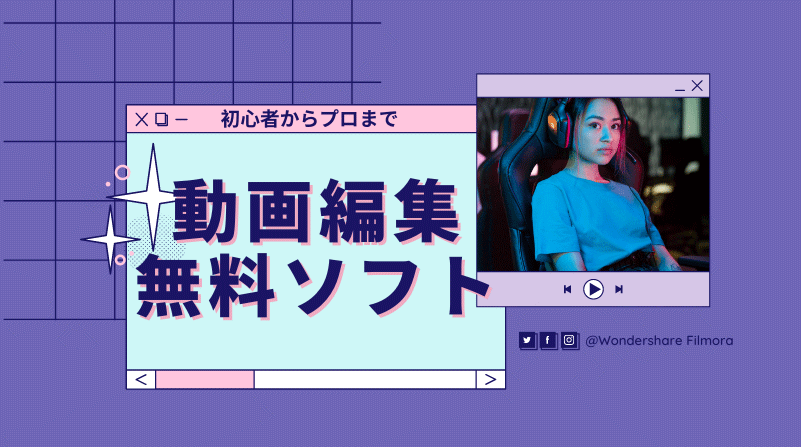



役に立ちましたか?コメントしましょう!